在 PC 上设置和查看 iTunes Store 账户若要从 iTunes Store 购买项目,你需要一个 Apple ID(或 Apple 账户)。如果没有账户,则可以使用 iTunes 创建一个。如果你已加入 Apple Music、有 iCloud 账户或从 Apple 网站购买过项目,那么你已有 Apple 账户。
登录 iTunes Store如果有 Apple 账户,你可以登录 iTunes Store 以购买音乐和视频、查看或更改账户信息以及查看购买历史记录。
在 PC 上前往 iTunes App 。
选取“账户”>“登录”,然后执行以下一项操作:
通过 Apple ID 登录:输入你的 Apple ID 和密码,然后单击“下一步”。
创建 Apple ID:单击“创建新 Apple ID”,然后按照屏幕指示操作。
若要退出登录,请选取“账户”>“退出登录”。
请参阅 Apple 支持文章:登录你的 Apple 账户和 Apple 账户的双重认证。
更改账户信息你可随时更改 Apple 账户详细信息(例如密码、支付或账单信息)。
在 PC 上前往 iTunes App 。
选取“账户”>“查看我的账户”,登录,然后执行以下任一项操作:
更改 Apple 账户详细信息:单击“在 account.apple.com 编辑”。
更改付款信息:单击“管理付款方式”。
更改账单寄送地址:单击“编辑”。
更改国家或地区:单击“更改国家或地区”。
更改电脑授权:单击“全部解除授权”。请参阅授权 PC 播放 iTunes 购买项。
进行更改,然后单击“完成”。
更改会立即生效,并应用到使用你 Apple 账户的所有 App。
请参阅 Apple 支持文章:为你的 Apple 账户添加付款方式和如果你需要更改或更新自己的 Apple 账户付款方式。
查看购买历史记录你从 iTunes Store 购买的项目会被添加到 iTunes 的“已购买”播放列表中。
在 PC 上前往 iTunes App 。
选取“账户”>“查看我的账户”,然后登录。
在“账户”信息窗口中,单击“购买历史记录”下方的“显示全部”。
购买历史记录显示使用此账户所做的购买,最近购买的歌曲显示在前面。
有关已购项目的更多详细信息,请执行以下任一项操作:
查看特定已购项目的详细信息:单击价格下方的“更多”链接。
查看前一个或后一个已购项目的详细信息:从弹出式菜单中选取各种时间范围,如“过去 90 天”。
请参阅 Apple 支持文章:查看你在 App Store 和其他 Apple 媒体服务中的购买记录。
如果你觉得购买历史记录不正确,或者你认为你已为未购买的项目付费,请访问账单和订阅网站。
另请参阅PC 上 iTunes Store 的介绍从 PC 上的 iTunes Store 中购买或下载项目在 PC 上下载以前的 iTunes 购买项